Tämä on ohjeen usean sivun versio, jossa ohjeen luvut on jaettu omille sivuilleen. Ohjeen yhden sivun versiossa kaikki ohjeet ovat samassa dokumentissa. Voit valita yhden sivun version yläreunassa olevasta navigointipalkista.
Muista, että ohjeen tässä versiossa voit hakea ohjeesta painikkeella Hae ohjeista.
17. Luento ja luentokysymys
Luvussa opitaan
- luentokalvojen näyttäminen
- luennon luominen
- luentokysymyksen tekeminen.
17.1 Luentodiojen näyttäminen
- Valitse dokumentti, jota haluat näyttää luennolla.
- Saat dokumentin auki luentotilaan valitsemalla päävalikosta Kalvot/Slide.
- TIM tekee oletuksena dianvaihdot otsikoiden kohdalle.
- Jos yhdellä dialla on mielestäsi liian paljon sisältöä, voit tehdä pakotetun dianvaihdon haluamaasi kohtaan alkuperäiseen dokumenttiin
- valitsemalla editorista Insert -> Slide -> Subslide Break tai
- kirjoittamalla tekstieditoriin:
#- --- #-
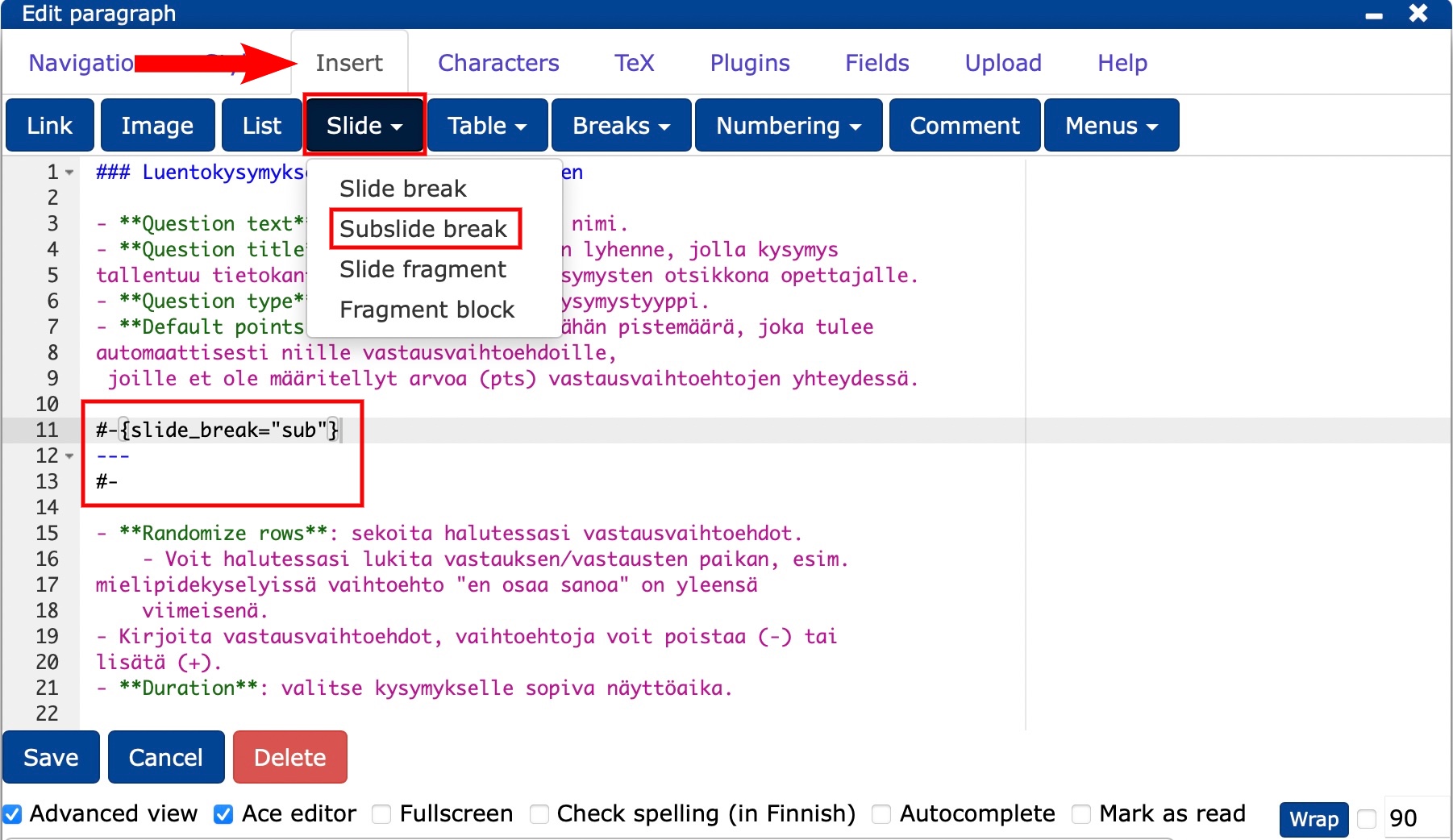
17.2 Luennon luominen
Luentokysymyksillä voit tehdä luennoista interaktiivisempia ja osallistaa opiskelijoita luentojen aikana. Jotta voit kysyä luentokysymyksen, sinulla täytyy olla luento käynnissä. Luentokysymyksiä voit kuitenkin laatia etukäteen ilman käynnissä olevaa tai valmiiksi luotua luentoa.
Katso videolta, kuinka uusi luento luodaan.
Valitse päävalikosta Luento -välilehti ja paina Show lecture info.

Klikkaa + -painiketta ja pääset luomaan uuden luennon.

Uuden luennon luominen
- Anna luennolle nimi.
- Aseta halutessasi pääsykoodi luennolle.
- Valitse oppilaiden maksimimäärä.
- Aseta luennon alkamisaika.
- Valitse saavatko oppilaat liittyä luennolle 15min ennen sen alkua.
- Valitse luennolle joko päättymisaika tai kesto.
- Kopioi alempi linkki leikepöydälle.
- Paina lopuksi Create.
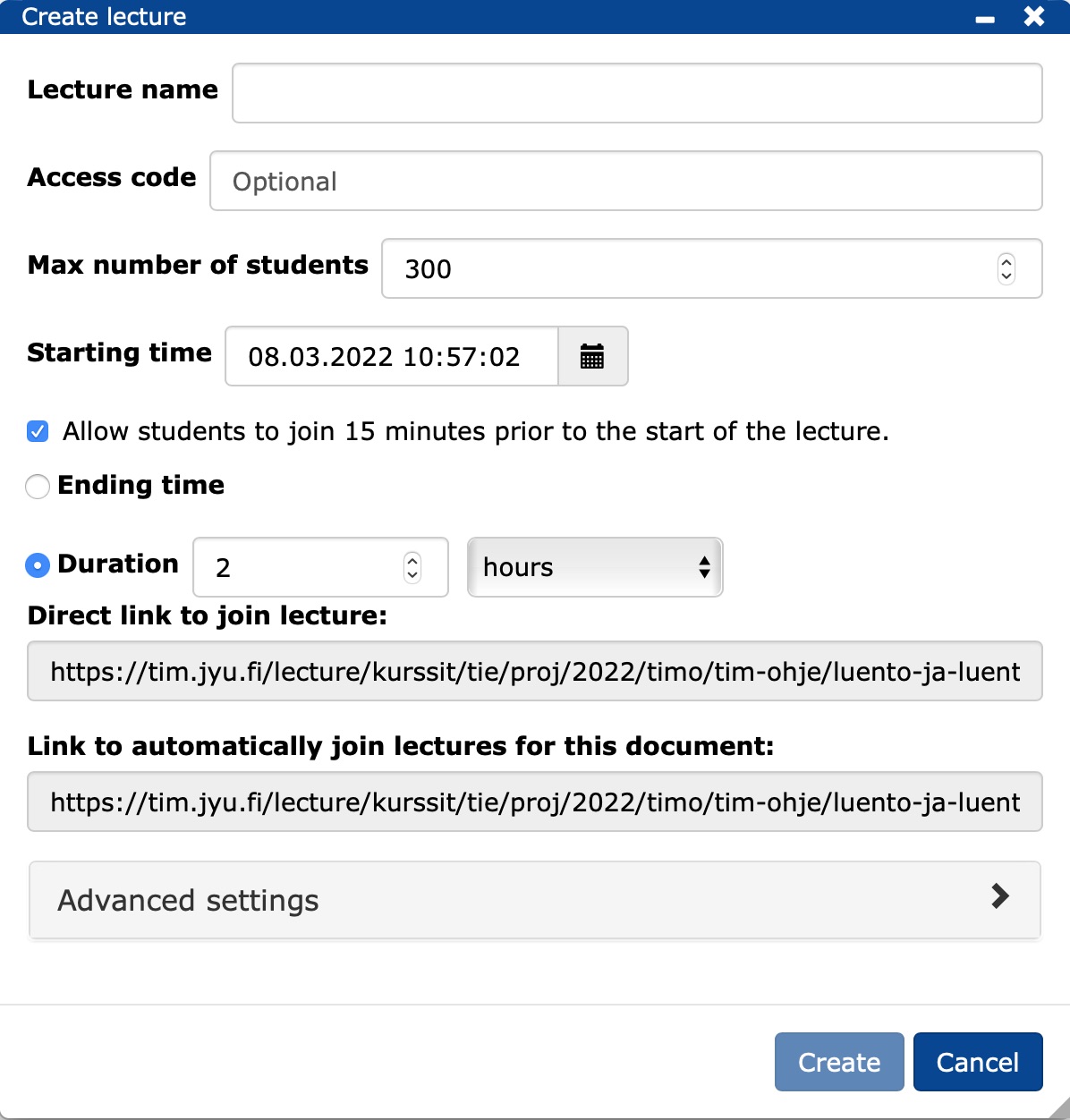
Voit ilmoittaa opiskelijoille kopioimasi linkin tai voit lyhentää linkin ja/tai tehdä siitä qr-koodi osoitteessa r.jyu.fi.
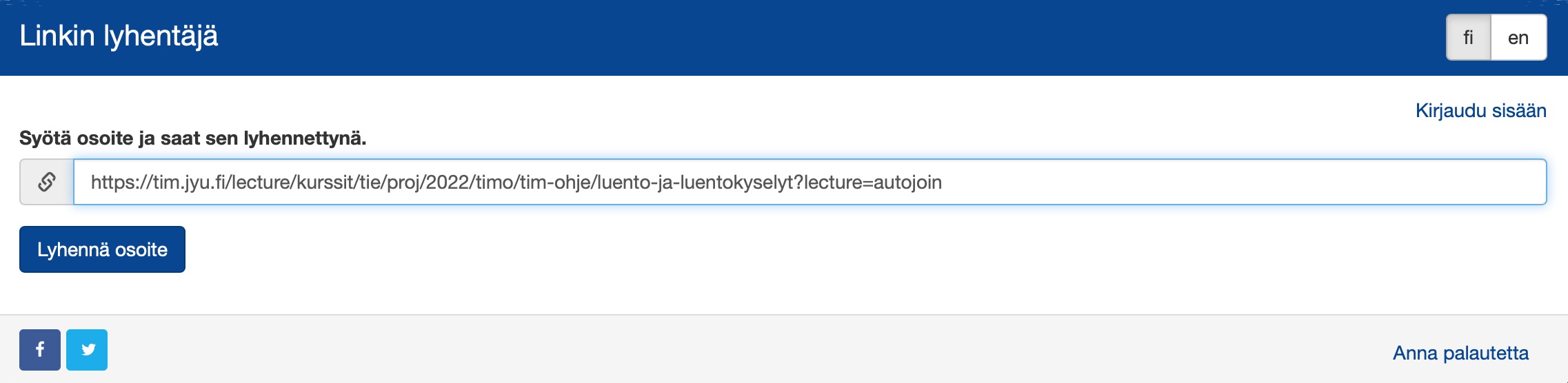
Kun klikkaat paininiketta Lyhennä osoite saat näkyviin lyhennetyn linkin. Paina lataa QR-koodi, jolloin se avautuu uudelle välilehdelle. Kopioi kuva luentoseinää varten.
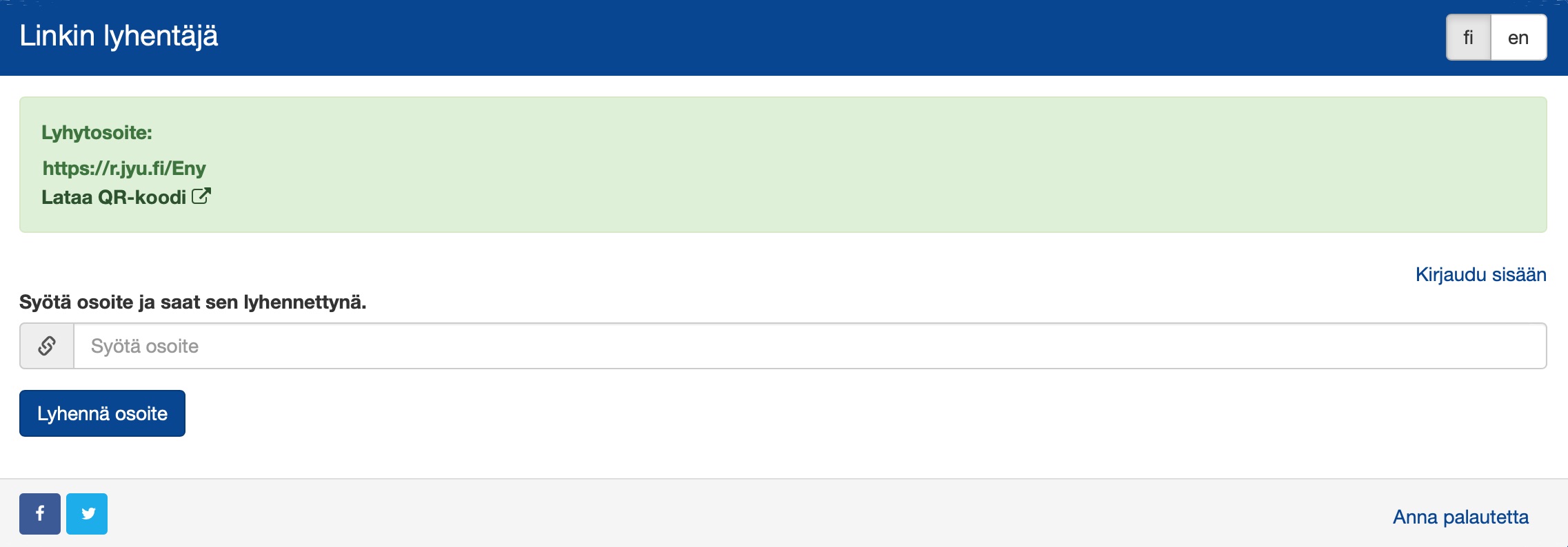
Valitse luentoseinältä Add paragraph.
Valitse editorista Upload -välilehti.
Kopioi kuvan osoite kohtaan Upload image/file:
Laita kuvatekstiksi linkin lyhytosoite.
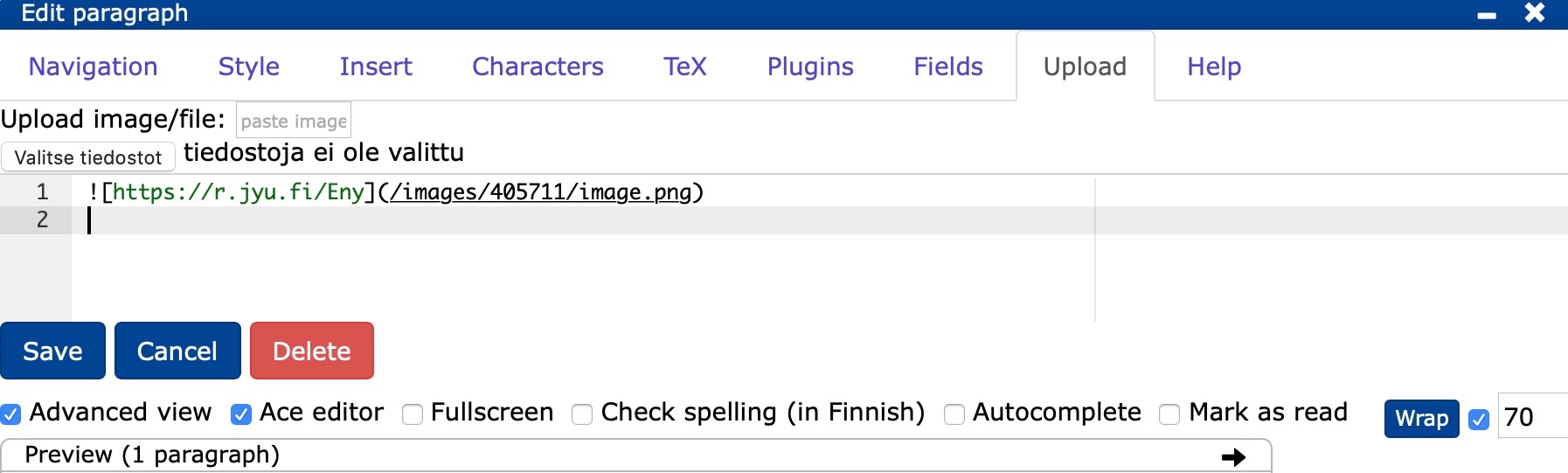
Valmis linkin lyhenne ja QR-koodi:
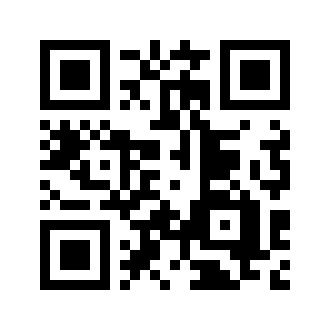
17.3 Luentokysymys
Luento/Lecture -tilassa voit laatia luentokysymyksiä joko ennen luennon luomista tai luennon luomisen jälkeen.
Katso videolta, kuinka luentokysymys tehdään.
Aloita kysymyksen luominen valitsemalla muokkausvalikosta () Add lecture question above.
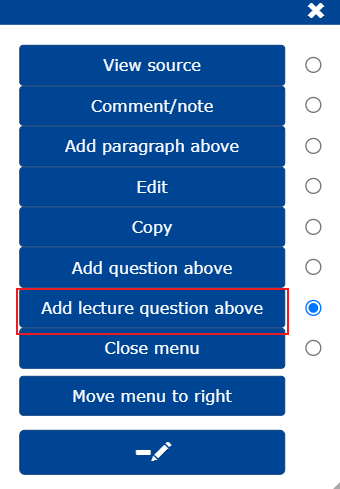
Täytä kysymksen tiedot avautuvaan lomakkeeseen.
Question text: kirjoita kysymyksen nimi.
Question title: kirjoita kysymyksen lyhenne, jolla kysymys tallentuu tietokantaan ja näkyy luentokysymysten otsikkona opettajalle.
Question type: valitse haluamasi kysymystyyppi.
Default points for answer: Lisää tähän pistemäärä, joka tulee automaattisesti niille vastausvaihtoehdoille, joille et ole määritellyt arvoa (pts) vastausvaihtoehtojen yhteydessä.
Randomize rows: sekoita halutessasi vastausvaihtoehdot.
- Voit halutessasi lukita vastauksen/vastausten paikan, esim. mielipidekyselyissä vaihtoehto "en osaa sanoa" on yleensä viimeisenä.
Kirjoita vastausvaihtoehdot, vaihtoehtoja voit poistaa (-) tai lisätä (+).
Duration: valitse kysymykselle sopiva näyttöaika.
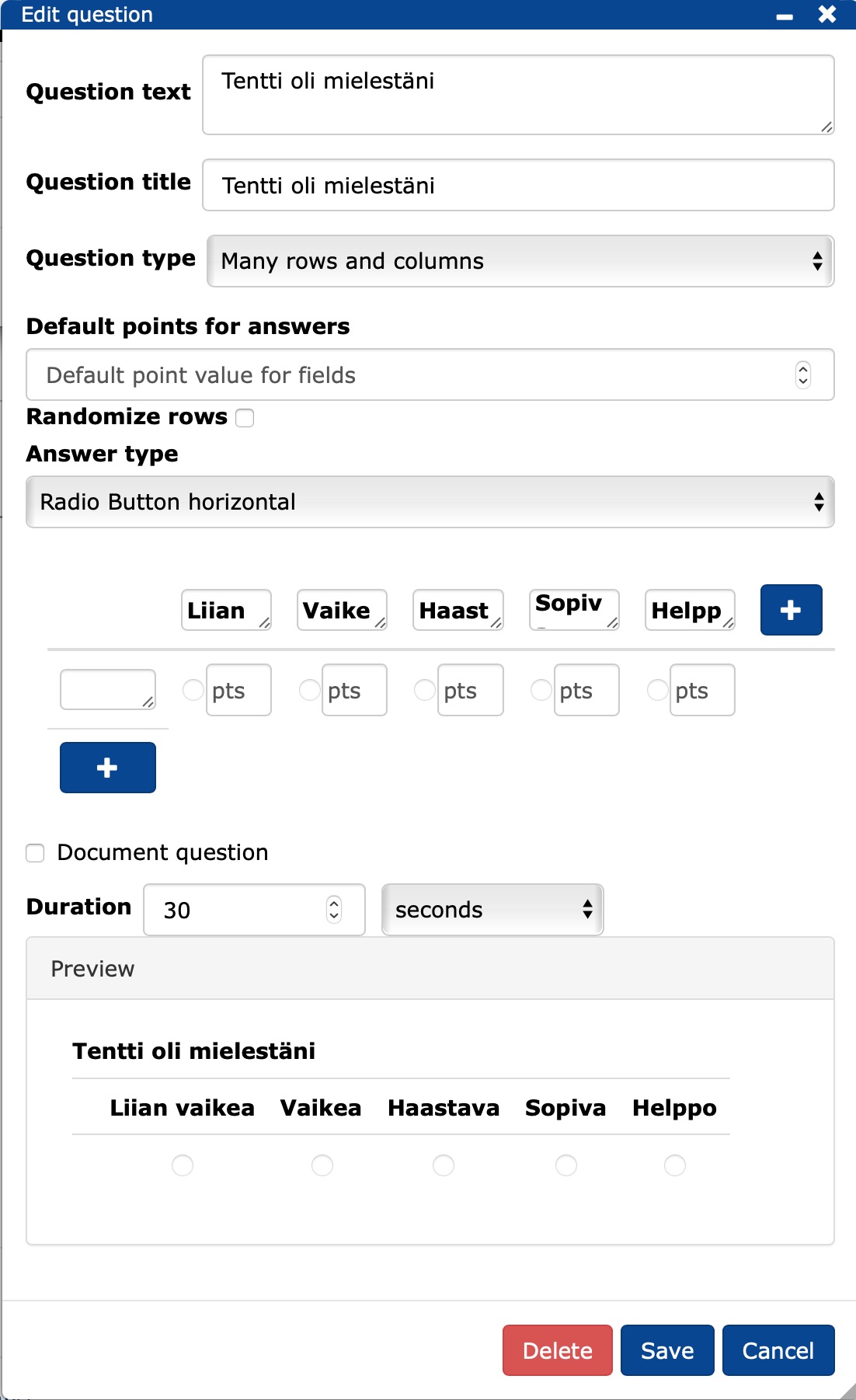
- Kysymys näkyy dokumentissa pienenä kysymysmerkkilohkona.
- Voit muokata kysymystä
- klikkaamalla kysymysmerkkiä tai
- tekstieditorilla valitsemalla muokkausvalikosta () Edit.
17.3.1 Luentokysymyksen kysyminen ja kysymysten vastaukset
Katso videolta, kuinka luentokysymys kysytään.
- Luennon ollessa käynnissä kysymys kysytään klikkaamalla kysymysmerkkiä , jolloin kysymys ilmaantuu kirjautuneille opiskelijoille ja kysymykselle asetettu aika lähtee käyntiin.
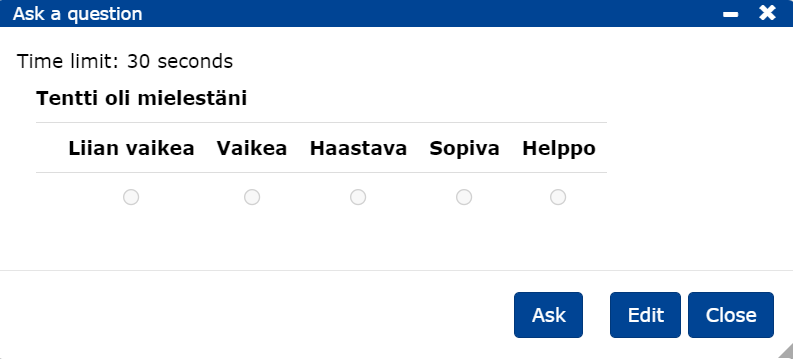
Vastausten jakauman saat näkyviin klikkaamalla Show answers.
Klikkaamalla Show points voit lähettää opiskelijoille näkyviin saadut pisteet ja kommentit.
Saman kysymyksen voit kysyä uudelleen klikkaamalla Reask, jolloin vastaukset kumuloituvat tai kysyä kysymyksen uutena kysymyksenä Ask as new.
Kysymyksen pisteytystä voit muuttaa kohdasta Edit points.
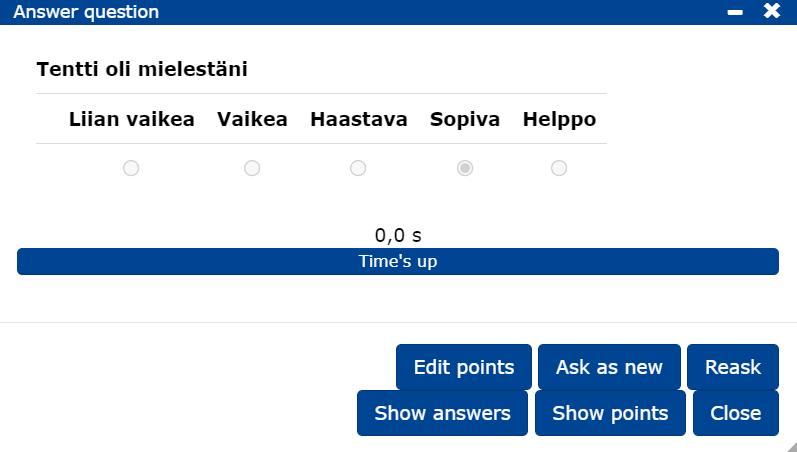
Lisää ohjeita
These are the current permissions for this document; please modify if needed. You can always modify these permissions from the manage page.